怎样在Authorware中创建红色长方形和正方形
1、打开Authorware 7.0,进入它的主界面中;
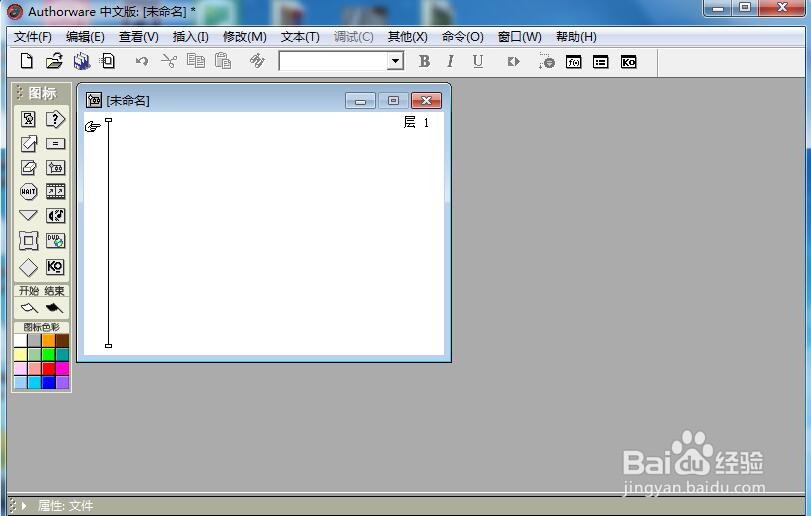
2、拉一个显示图标到流程线上;
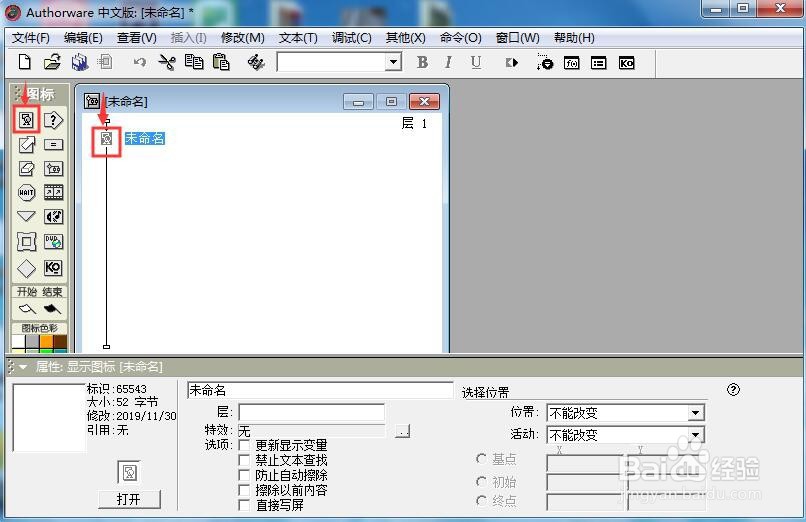
3、双击显示图标,打开工具箱;
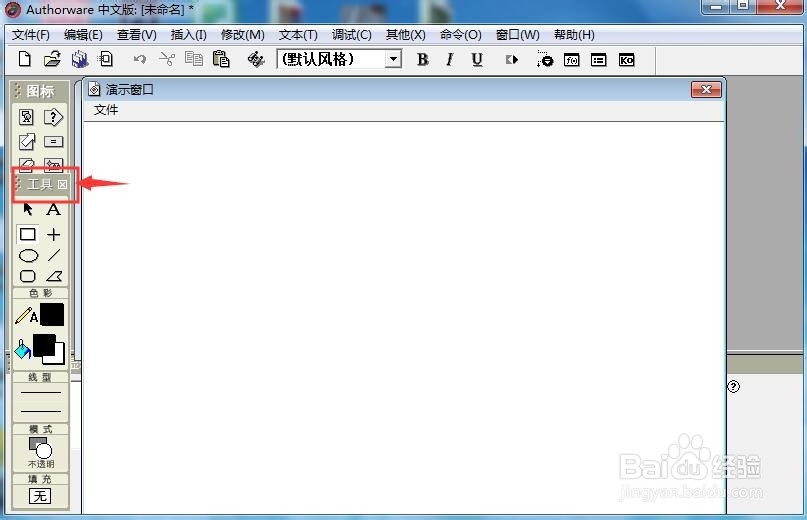
4、根据需要,将描边和填充色定义为红色;
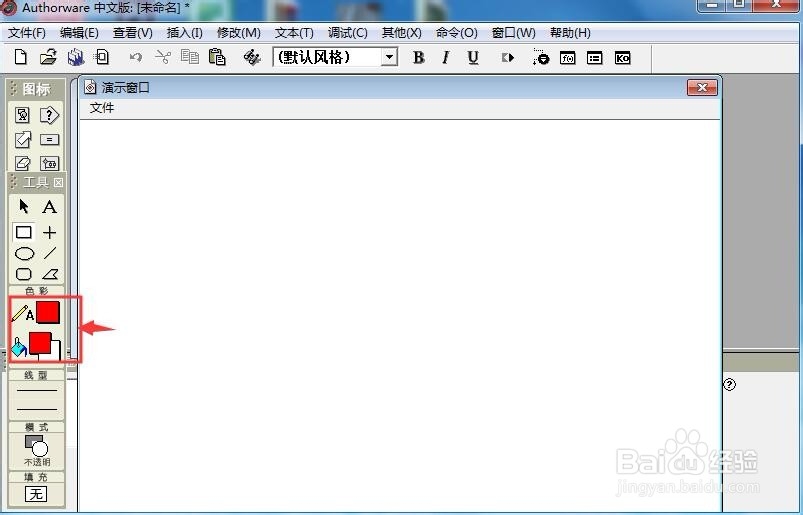
5、点击选中矩形工具;
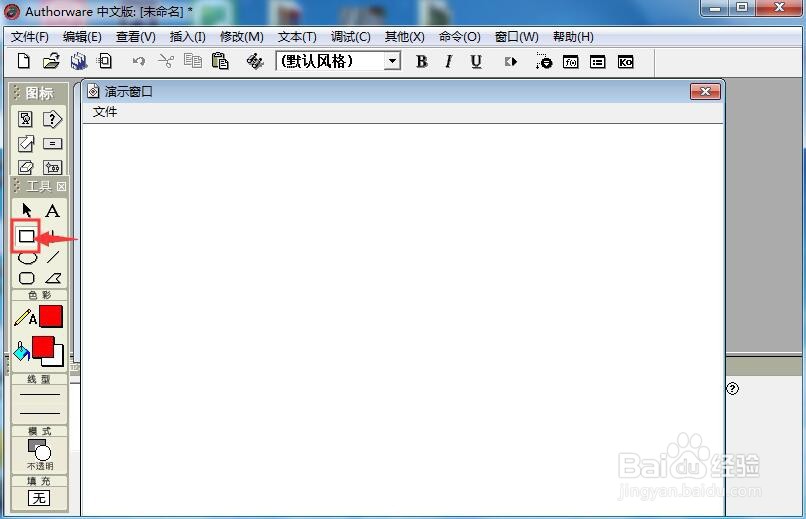
6、在演示窗口按下鼠标左键不放,拖动鼠标,画出一个红色长方形;
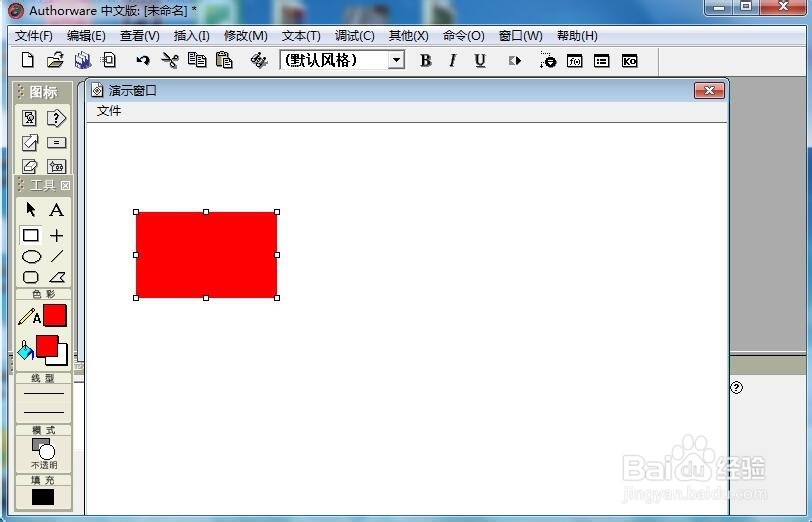
7、左手按下换档键不放,右手按下鼠标左键,拖动鼠标,画出一个红色正方形;
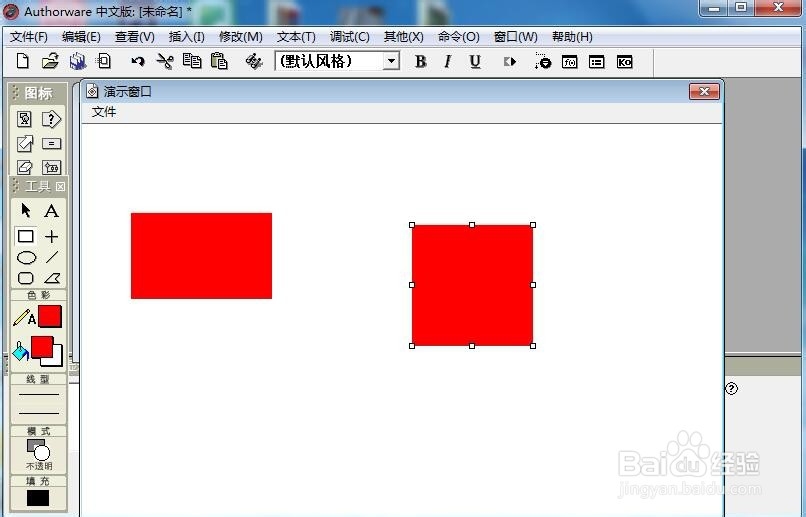
8、按照上面介绍的方法,我们就可以方便地在Authorware 7.0中创建红色长方形和正方形。
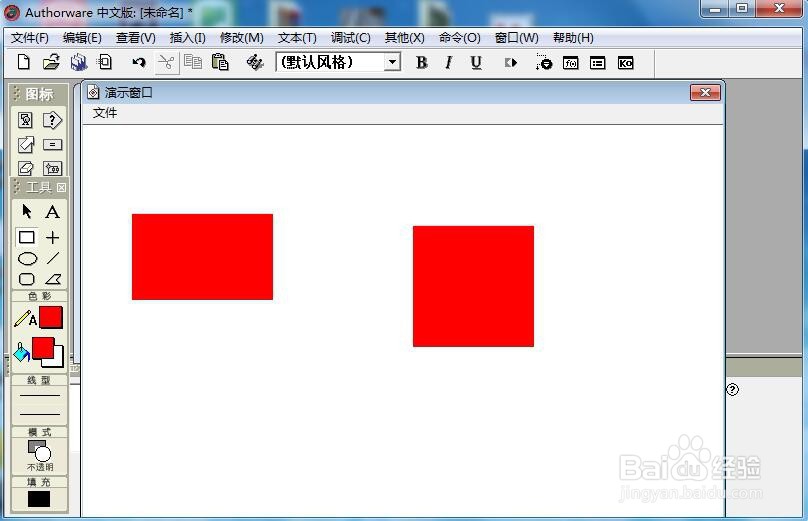
1、打开Authorware 7.0,添加显示图标至流程线;
2、双击显示图标,打开工具箱;
3、将颜色定义为红色,点击矩形;
4、按下鼠标左键不放,拖动鼠标,画出一个红色长方形;
5、结合换档键,画出一个红色正方形。
声明:本网站引用、摘录或转载内容仅供网站访问者交流或参考,不代表本站立场,如存在版权或非法内容,请联系站长删除,联系邮箱:site.kefu@qq.com。
阅读量:189
阅读量:119
阅读量:105
阅读量:157
阅读量:196